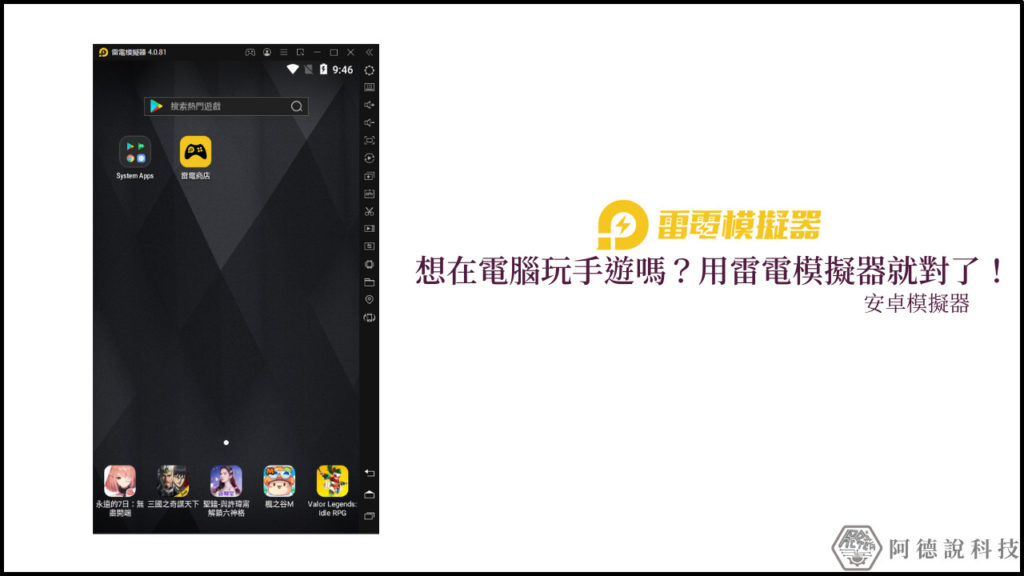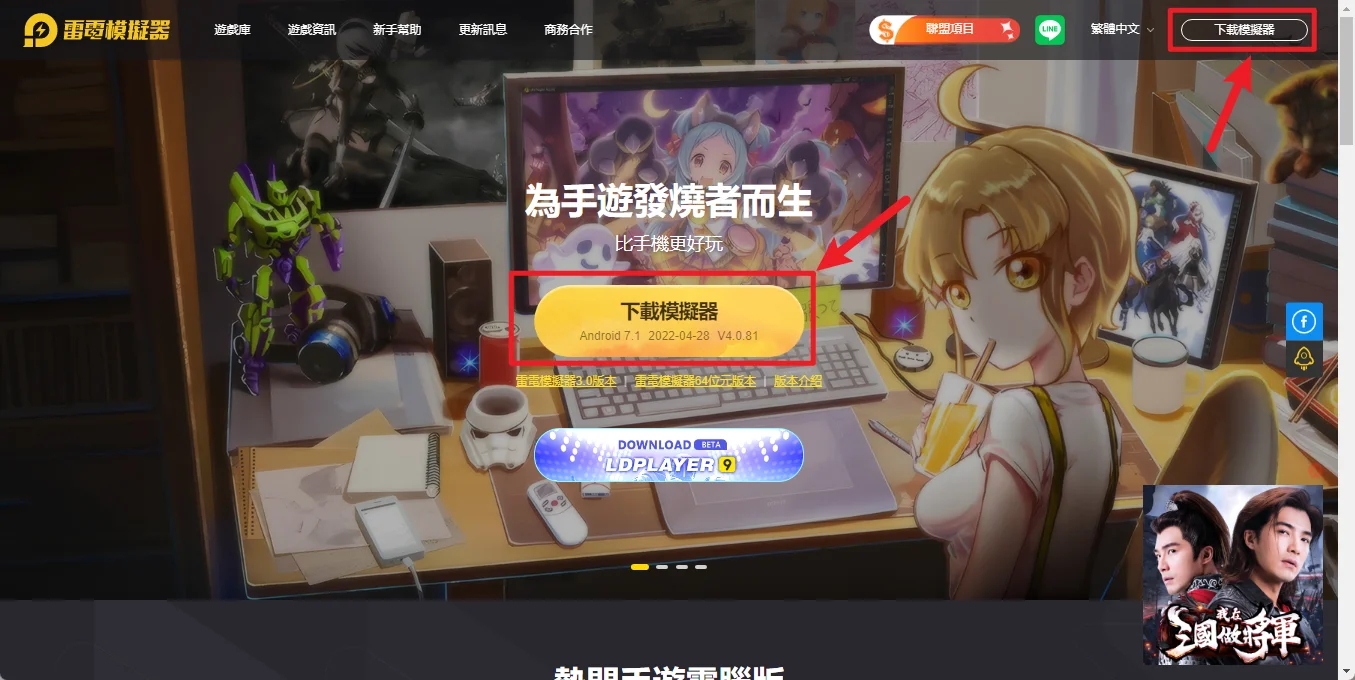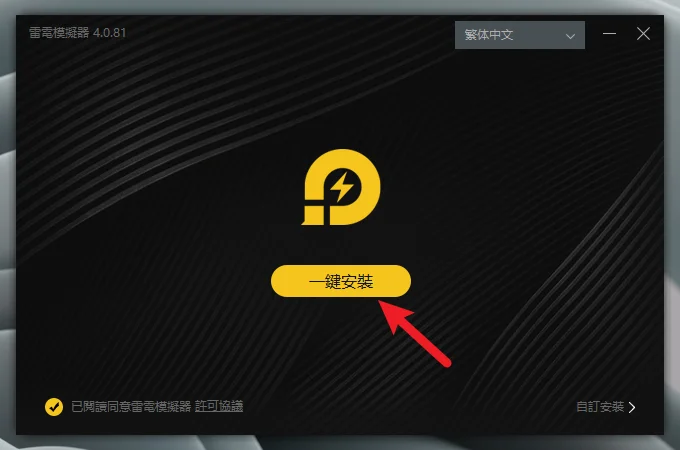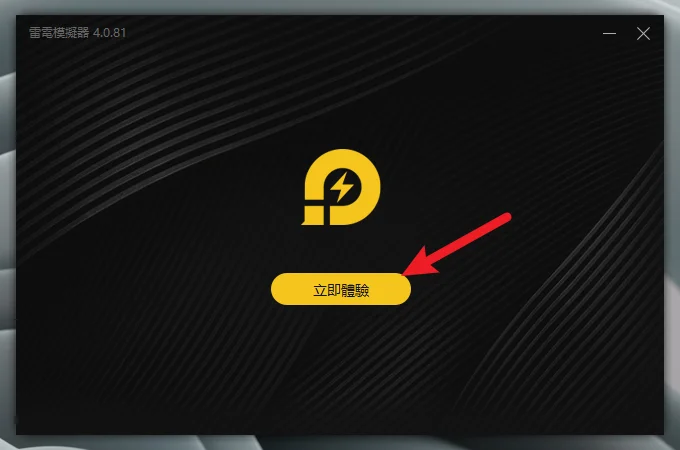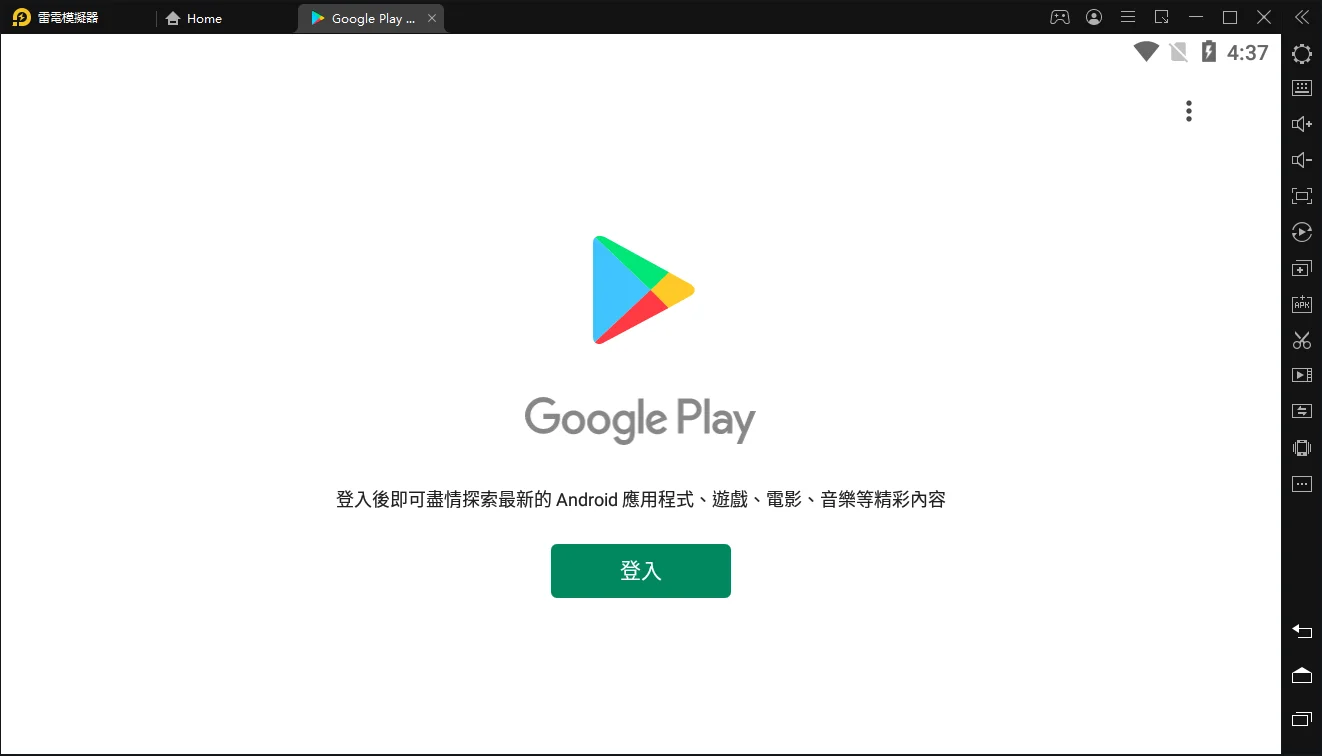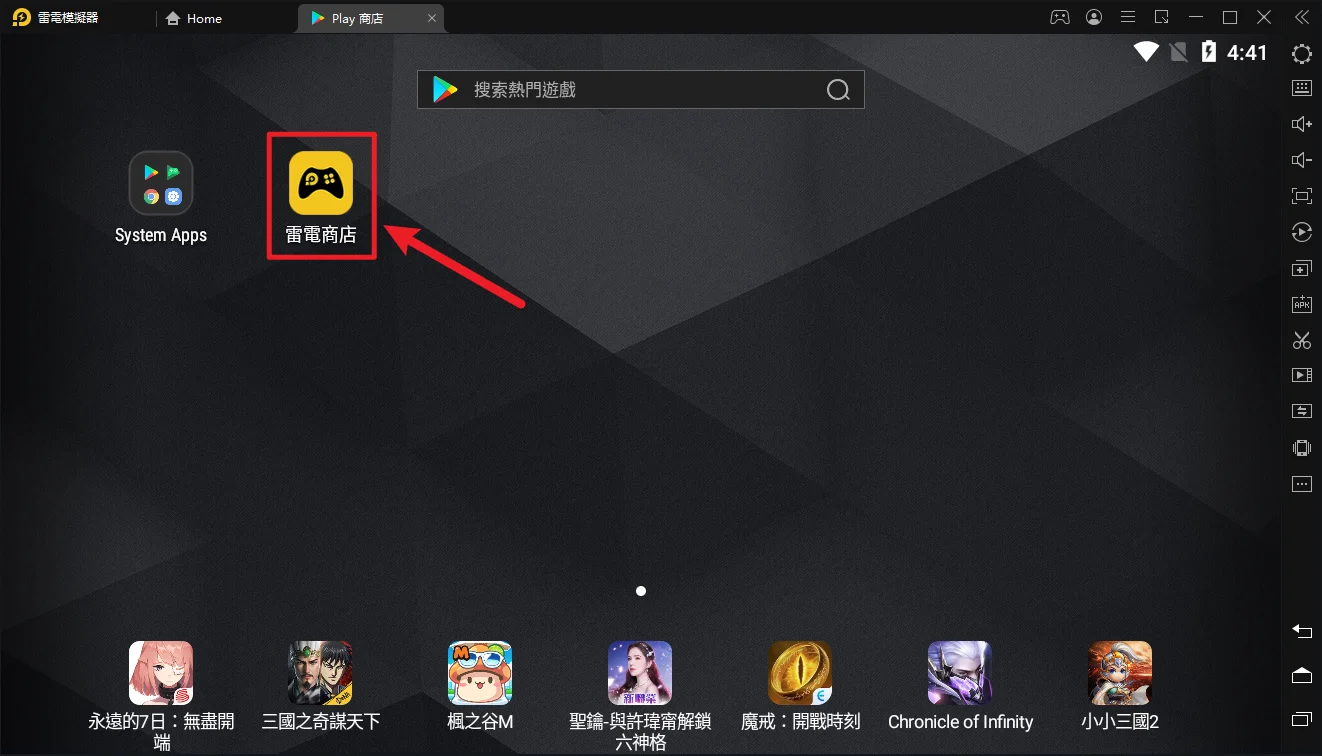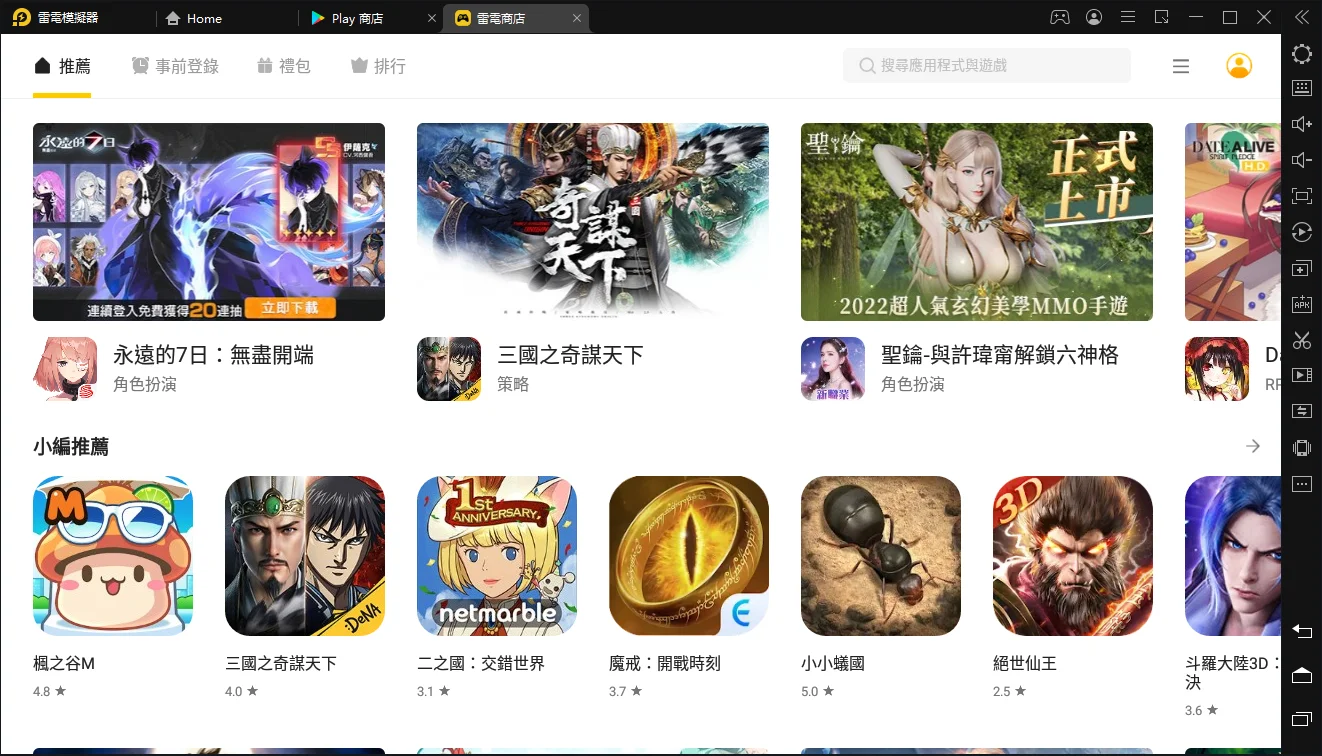最後更新日期:2024年03月07日
以往我們玩遊戲時,都是以電腦為主要裝置,但隨著行動裝置的普及,加上手機的規格越來越高,許多遊戲大廠紛紛開始把遊戲重心放在行動裝置上,且也會把以往在電腦上熱門的遊戲移植到手機上,例如天堂M、RO仙境傳說、風之谷等等。
本篇所介紹的「雷電模擬器」是一款可以在電腦裝置上模擬「安卓系統」的軟體,讓原本只能在手機上執行的遊戲,也可以在電腦上遊玩,讓原本侷限在「小視窗」中的遊戲,也可以用大螢幕享受!
如果在閱讀文章的過程中有任何問題,可以前往「各類電腦疑難雜症討論區」尋求幫助,讓我開始今天的主題吧!
延伸閱讀:【測試教學】M1 安卓模擬器,可正常執行與安裝 APK!
在電腦玩手遊的理由
為什麼還要特地在電腦上玩手機遊戲?這邊幫大家列舉幾個理由,僅供參考。
- 手機螢幕太小,在電腦上可以享受大螢幕。
- 不用擔心手機過熱、發燙與電源不足或是消耗電池的壽命。
- 不用擔心被來電中斷打擾。
- 滿足「同時多開」遊戲的需求,用手機不能同時多開遊戲,只能靠「切換」帳號來達成。
- 滿足「掛機」遊戲的需求,有些遊戲是必須在野外地圖掛機練等級,用手機會不方便。
筆者之前就曾經搞過一個小小遊戲工作室,主要是掛機「天堂M」遊戲,透過「洋垃圾」電腦主機,可以輕鬆達 10 開以上,再加上中控外掛,隨便都可以同時管理超過 100 個帳號,但這又是另外一個故事,以後有機會再分享!
軟體資訊
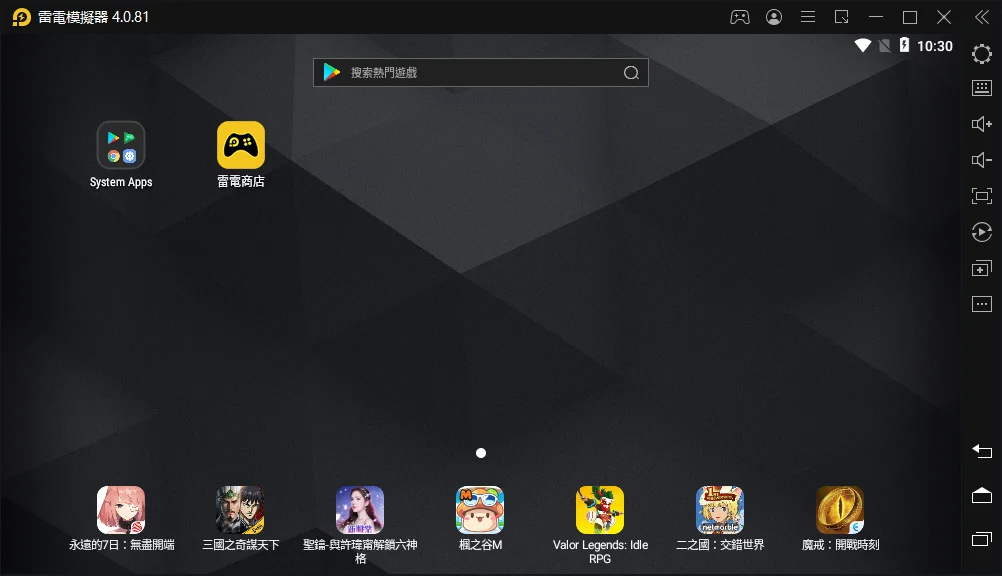
系統需求
想要在電腦上執行「雷電模擬器」,必須滿足以下系統或硬體規格需求:
- CPU:Intel 或 AMD
- 作業系統:Windows 7 以上
- 記憶體:至少 4GB
- 硬碟:最少 36GB 可用空間
- BIOS 必須啟用虛擬化技術,各家主機板可能會有不同名稱。
- 關閉 Hyper-V
使用教學
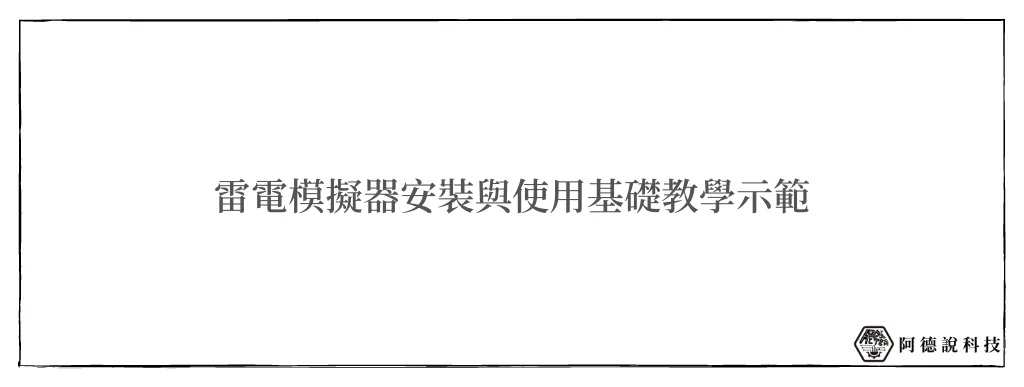
這個章節會教學如何安裝雷電模擬器與基本的設定,如果你有符合系統與硬體的規格需求,就不會有太大的問題,只要安裝上去就可以正常執行與遊玩遊戲。
預估時間: 10 minutes
步驟一:下載及安裝
步驟二:登入 Google 帳號
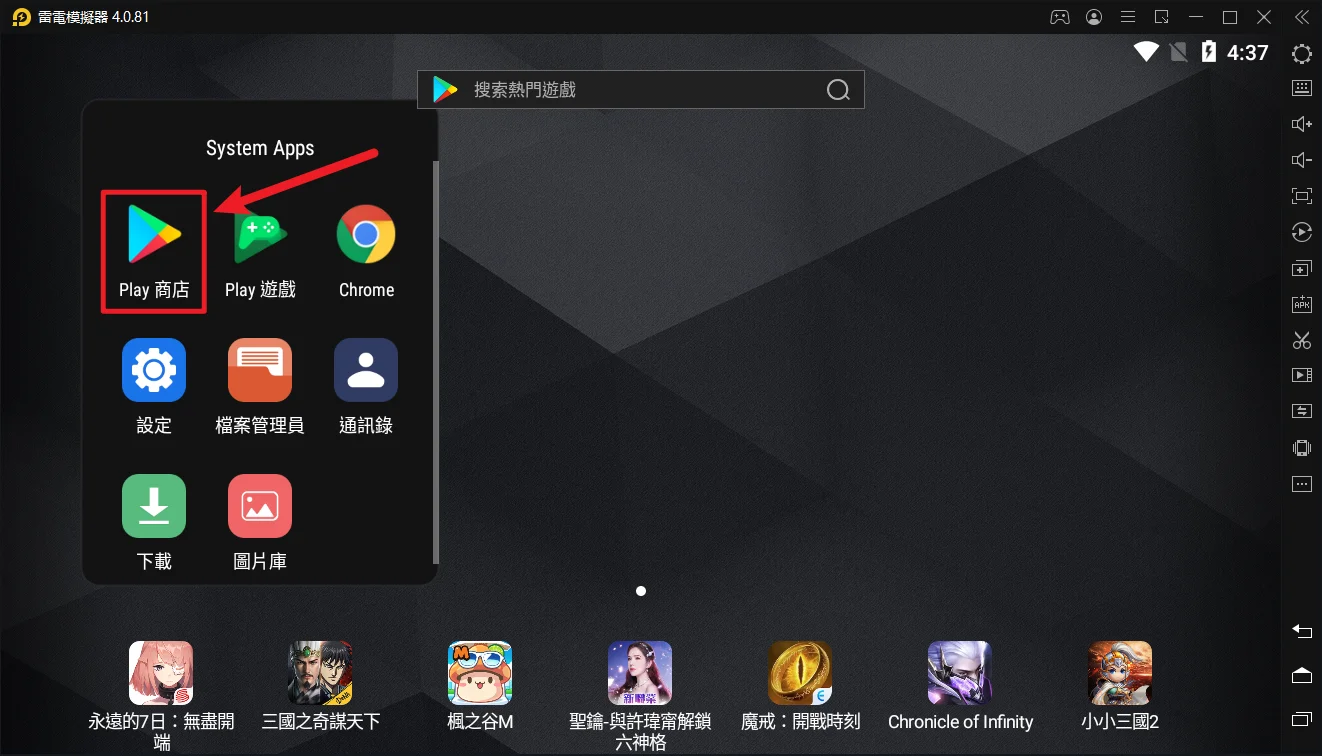
打開模擬器後,首先我們要登入 Google 帳號,這樣我們才可以下載遊戲,點選「Play 商店」圖示就可以開啟登入畫面。
接下來請依照自己的帳號密碼輸入並登入,如下圖。
步驟三:下載遊戲
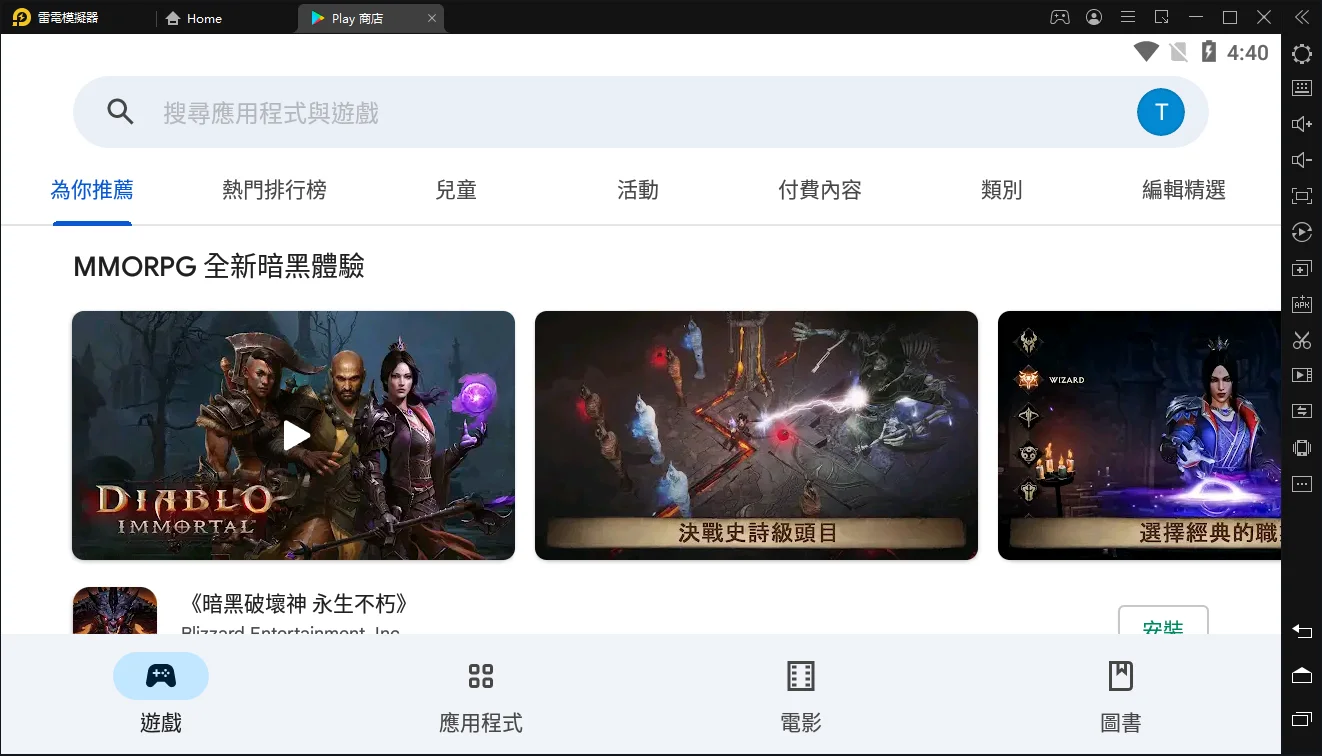
我們可以直接從 Play 商店下載遊戲,就跟使用手機是一樣的,如上圖。
或是我們也可以透過「雷電商店」來進行遊戲下載,捷徑在模擬器的桌面。
雷電商店內的遊戲資源可以說是應有盡有,建議可以直接從這邊下載。
步驟四:開始遊玩
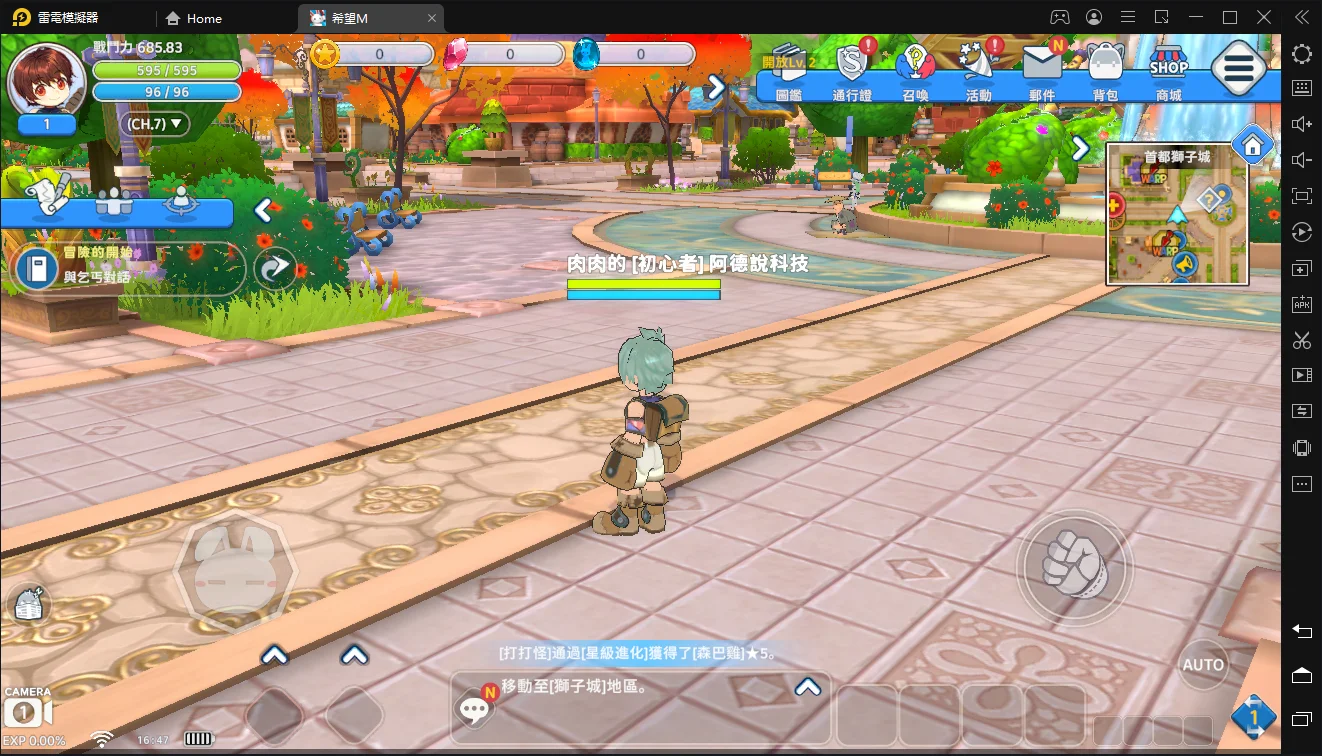
當想要玩的遊戲安裝完成後,就可以開始遊玩囉,大功告成!
Supply:
- 雷電模擬器
Tools:
- 雷電模擬器
手動下載 APK 安裝
如果不想要透過 Play 商店或是「雷電商店」來安裝遊戲,我們也可以透過手動下載 APK 檔案進行安裝,這邊我推薦使用「apkpure」網站來進行下載,如下圖。
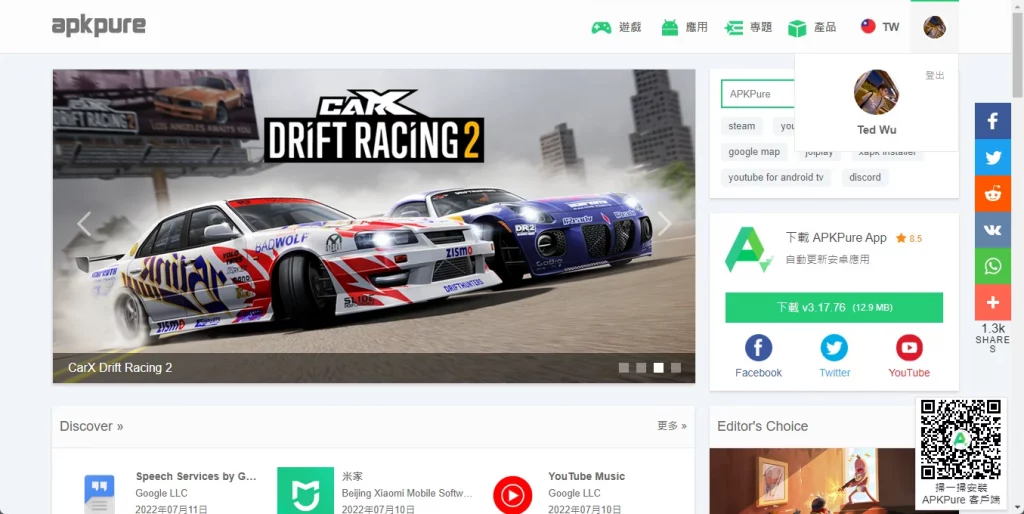
下載回來的 apk 檔案,只要透過「拖曳」的方式拉到模擬器就可以進行安裝。
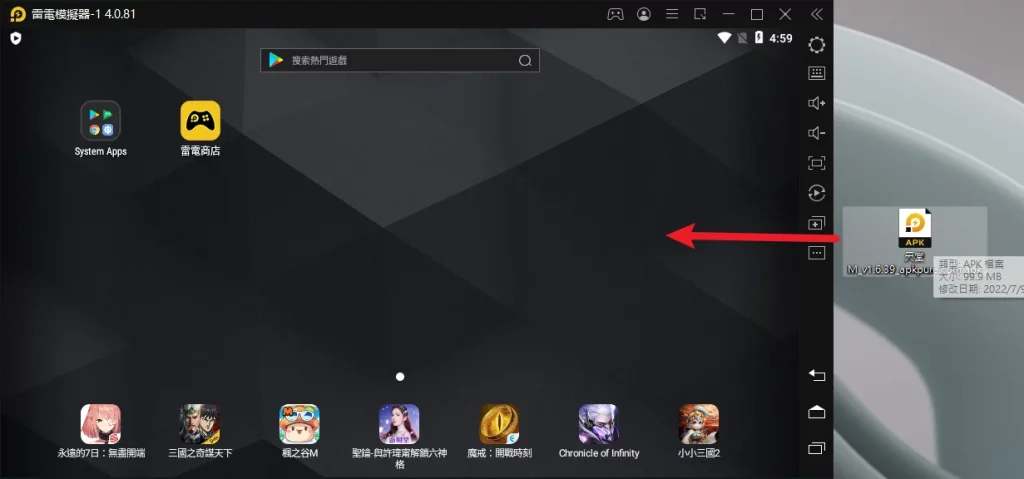
遊戲多開方法
如果你一次想要開啟多個遊戲,或是同一個遊戲開啟多個不同帳號進行遊玩,就可以透過「雷電多開器」來達成,當你安裝完成模擬器後,在桌面上會看到兩個捷徑,如下圖,一個是單開,一個可以拿來多開遊戲。
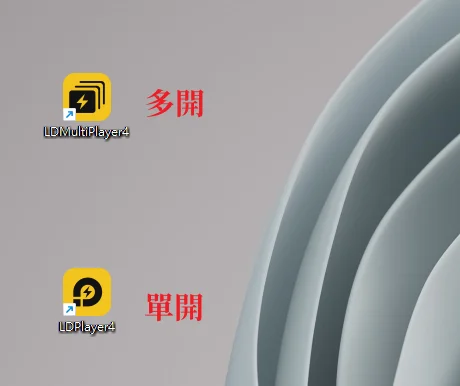
點擊開啟「LDMultiPlayer4」開啟「雷電多開器」,簡單設定步驟如下:
步驟一
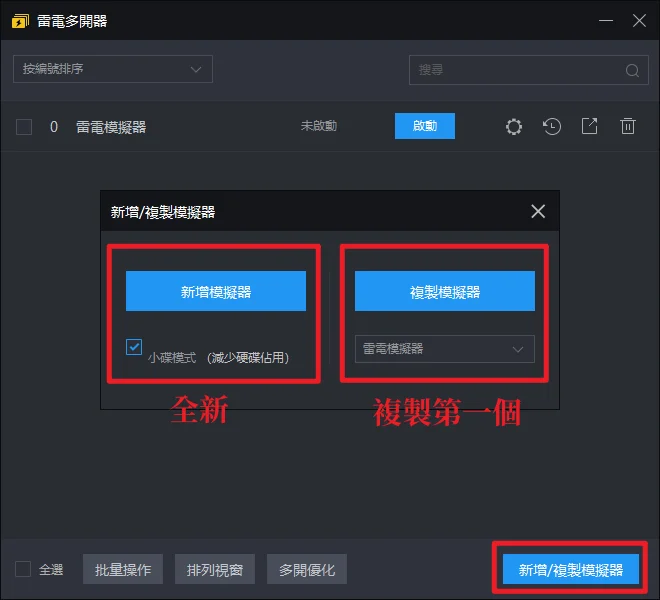
點擊右下角的「新增/複製模擬器」按鈕,可以建立一個全新的模擬器環境,或是直接複製現有的模擬器,這邊看讀者自己的需求。
如果你一次想要建立或複製多個模擬器,左下角有個「批量操作」的按鈕,預設一次可以建立或複製 5 個。
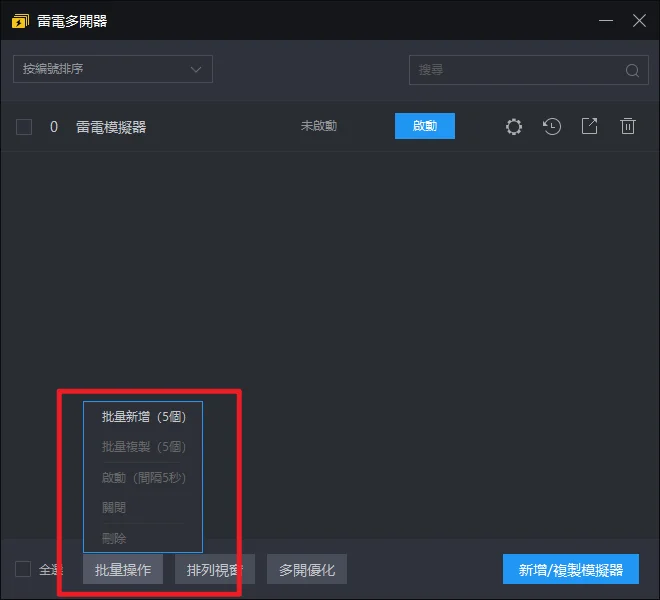
步驟二
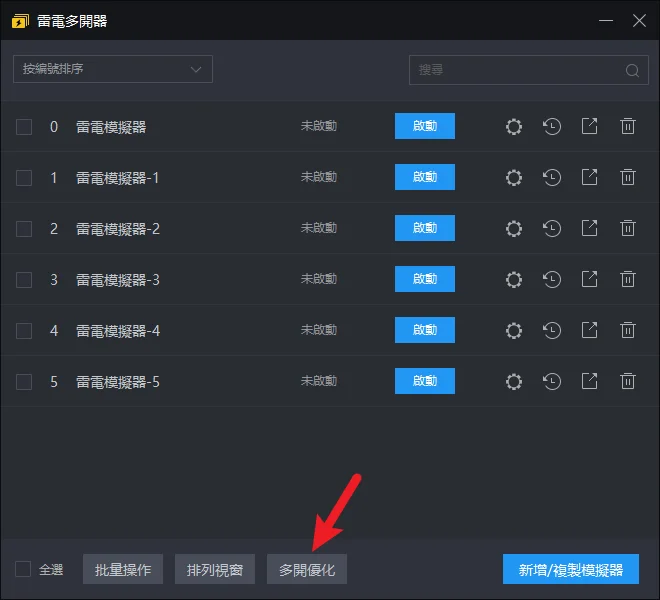
每增加一個模擬器執行,就會消耗更多的系統資源,我們可以透過「多開優化」來盡量的把系統資源使用率降到最低,以達到更多的開數,一般來說我們只要設定以下幾個參數即可:
- 幀數(越低越不佔用資源,但畫面會有點卡)
- 多開時關閉音訊(降低 CPU 使用率)
- 超低的顯存和記憶體佔用
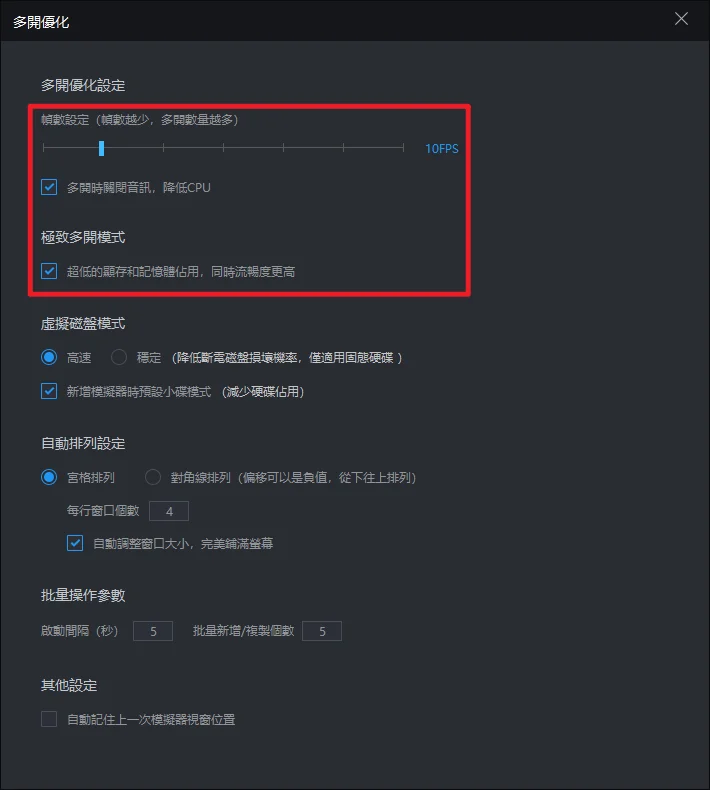
步驟三
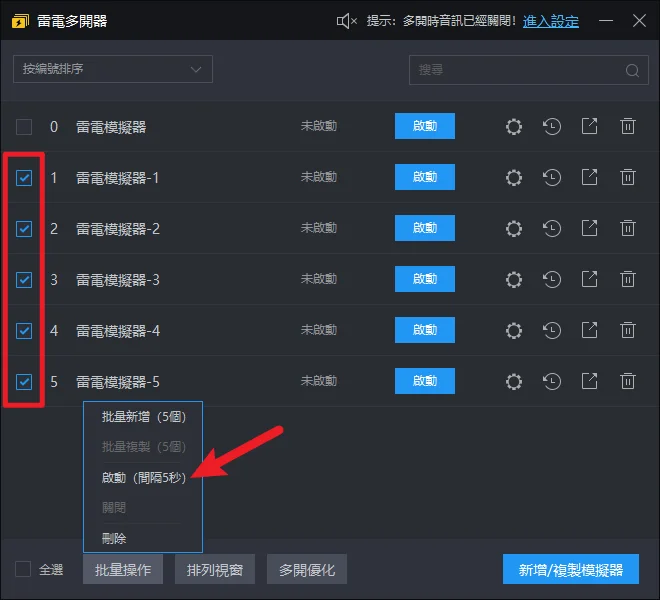
當設定都完成後,就把想要開啟的模擬器打勾,利用「批量操作」的功能來啟用,這樣可以避免開啟間隔時間太短,造成電腦瞬間資源被佔用而當機。
步驟四
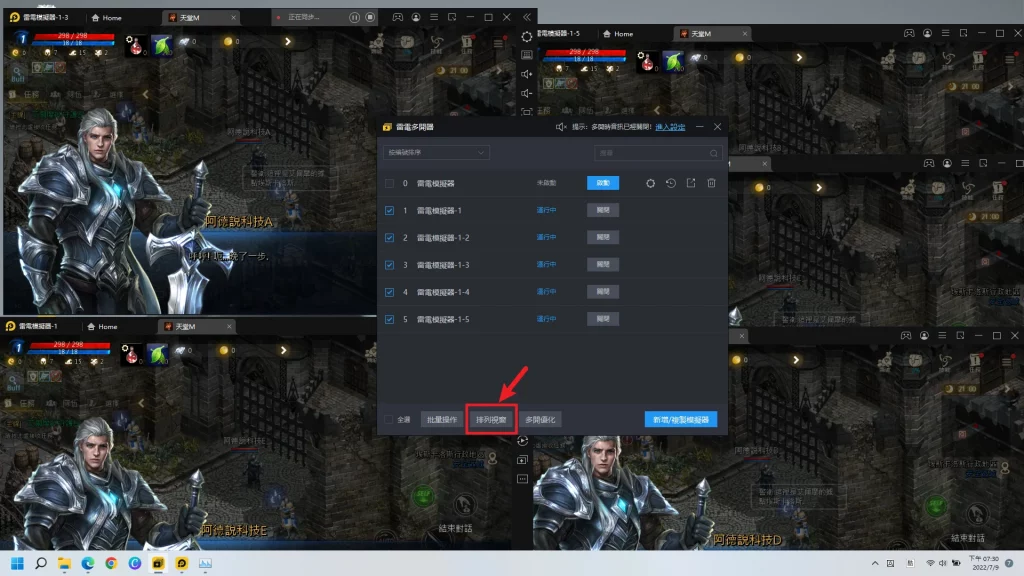
之後就可以順利多開進行遊戲囉,上圖畫面是以「天堂M」為例子,可以同時運行多個遊戲視窗,如果覺的畫面凌亂,可以透過「排列視窗」來把視窗自動排列。
排列完成後就會很整齊,也比較好操作囉,大功告成!
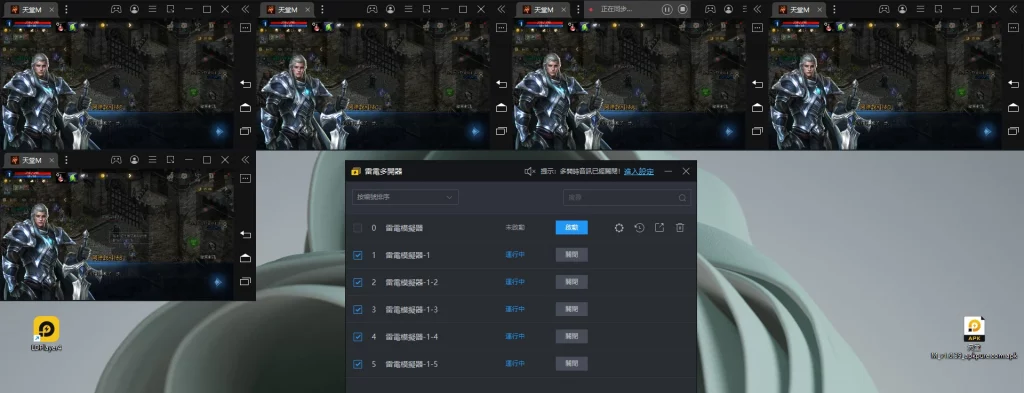
總結
以上就是今天針對雷電模擬器的簡單示範教學,如果你是要拿來多開遊戲,這個需要仰賴你的電腦規格,規格越高,能同時開啟的模擬器數量也就越多,但這樣也會造成耗電的問題,請讀者們自行斟酌。
後記
筆者我自己在以前也曾經做過遊戲工作室,但是規模很小,就是十幾台洋垃圾電腦的規模,當時是在掛機天堂M的遊戲,因為當時候的鑽石(交易所貨幣)價格還不錯,剛好有錢有閒,所以就自己搞起來,用的模擬器就是雷電。

但隨著掛機越來越氾濫,官方就針對同一個 IP 遊玩數量太多的帳號進行封鎖,因為這些帳號都很有可能是使用外掛的工作室,讓我也不得不要用「多撥」的策略來因應,也就是一組實體 IP 只給 2~3 個模擬器使用,試圖規避偵測。
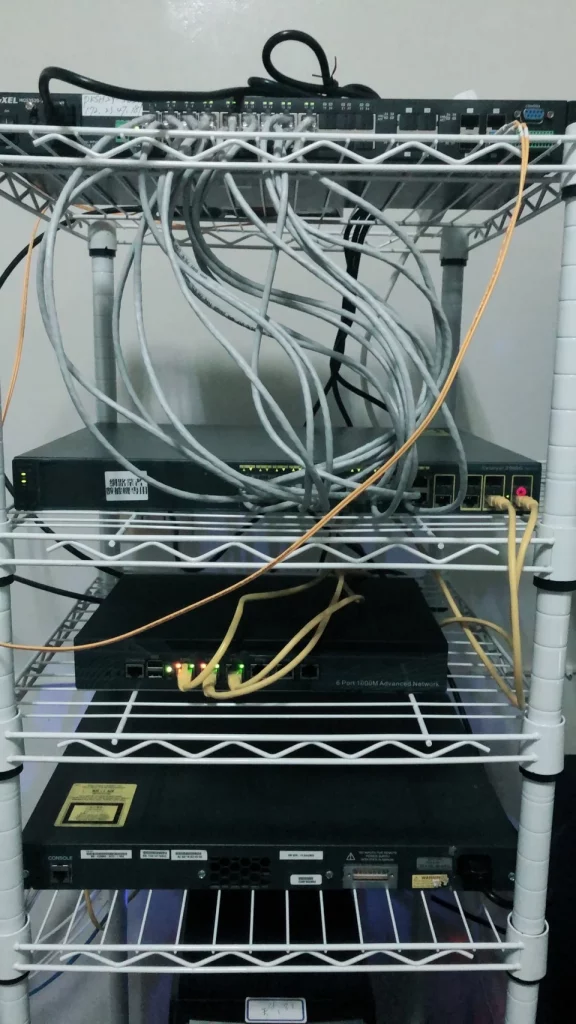
後來也換過「楓之谷M」的遊戲來掛機,但很可惜的是當初並沒有留下太多照片,掛機畫面也沒有,所以只能跟大家分享幾張僅存的照片,以上僅供參考。
常見問題
雷電模擬器是什麼?
雷電模擬器是一套在電腦上模擬「安卓系統」的工具,使用者可以在該模擬器上遊玩遊戲與任何手機上的軟體。
雷電模擬器可以多開嗎?
可以,透過雷電多開器可以達成多開。
雷電模擬器簡介
雷電模擬器
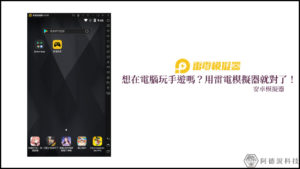
雷電模擬器是一套在電腦上模擬「安卓系統」的工具,使用者可以在該模擬器上遊玩遊戲與任何手機上的軟體。
Price Currency: TWD
Operating System: Windows
Application Category: GameApplication
5